Как подключить AirPods к Chromebook
Герой Chromebook Airpods / / September 01, 2022

Последнее обновление:

AirPods отлично подходят не только для вашего iPhone. Они работают и с другими устройствами. Узнайте, как подключить AirPods к Chromebook, здесь.
Apple любит тщательно охранять свою экосистему — это не упрощает сопряжение продуктов Apple с устройствами других производителей. Например, вы не можете подключить Apple Watch к телефону Android. Вот почему приятно узнать, что вы можете использовать свои Apple AirPods с широким спектром устройств сторонних производителей.
Вы можете подключить AirPods к телефонам Android, ПК с Windows и даже к Chromebook. Если вам нравится идея использования AirPods с Google недорогая альтернатива традиционному ноутбуку, вот как подключить AirPods к Chromebook.
Работают ли AirPods с Chromebook?
Короткий ответ: да и нет. Если вы хотите слушать звук со своего Chromebook через беспроводные наушники, вы можете использовать AirPods.
Некоторые функции AirPods не будут работать с вашим Chromebook. Вы не сможете активировать Сири
Однако, если вы просто хотите использовать свои AirPods в качестве пары беспроводных наушников хорошего качества, это легко сделать, подключив их с помощью Bluetooth.
Как включить Bluetooth на Chromebook
Чтобы подключить AirPods к Chromebook, вам необходимо включить Bluetooth на обоих устройствах.
Чтобы включить Bluetooth на Chromebook:
- Нажмите на Сеть значок в правом нижнем углу экрана Chromebook.
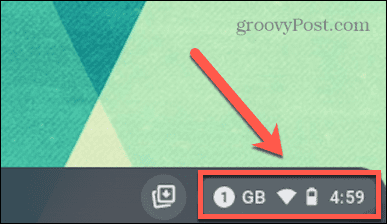
- Проверить Bluetooth значок. Если он синий, Bluetooth уже включен.
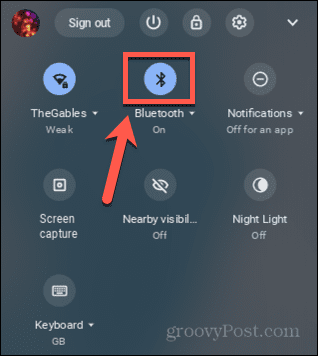
- Если Bluetooth значок серый, щелкните значок, чтобы включить его.
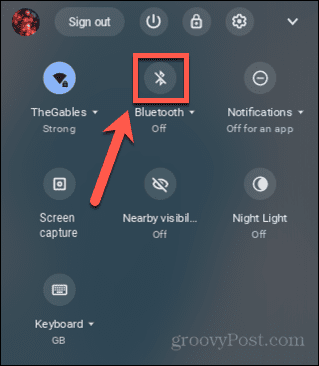
- Теперь ваш Chromebook готов к сопряжению с AirPods.
Как подключить AirPods к вашему Chromebook
Теперь, когда на вашем Chromebook включен Bluetooth, вы готовы подключить свои AirPods.
Чтобы подключить AirPods к Chromebook:
- Нажмите на Сеть значок в правом нижнем углу экрана Chromebook.
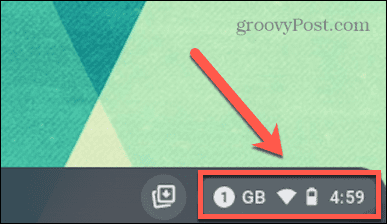
- Щелкните маленькую стрелку рядом с Bluetooth.
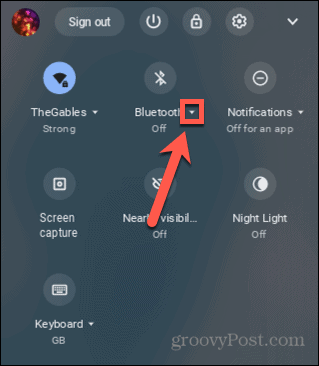
- Чтобы начать сопряжение, нажмите Подключить новое устройство.
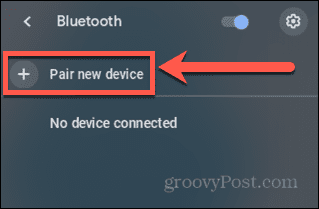
- Ваш Chromebook будет искать ближайшие Bluetooth-устройства.
- Поместите AirPods внутрь чехла и откройте крышку. Если ваши AirPods не отображаются на вашем Chromebook, нажмите и удерживайте кнопку на задней панели корпуса AirPods, пока индикатор не начнет мигать белым.
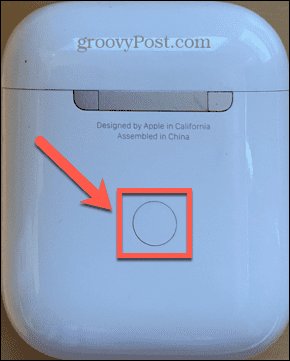
- Когда вы видите, что ваши AirPods появляются в списке Доступные устройства на Chromebook, нажмите на них.
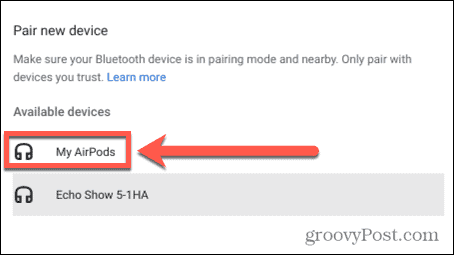
- Вы должны получить сообщение о том, что ваши AirPods подключены. Вы увидите их в списке подключенных под значком Bluetooth.
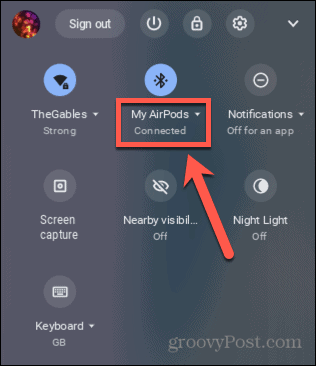
- Теперь звук вашего Chromebook должен воспроизводиться через ваши AirPods.
Как отключить AirPods от Chromebook
Если вы решите, что больше не хотите использовать AirPods с Chromebook, вы можете полностью отключить их. Это не позволит вашим AirPods подключаться к Chromebook, когда вы этого не хотите.
Чтобы отключить AirPods от Chromebook:
- Нажми на Сеть значок в правом нижнем углу Chromebook.
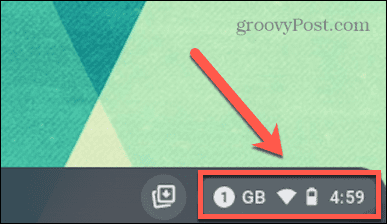
- Выберите маленькую стрелку рядом с Bluetooth.
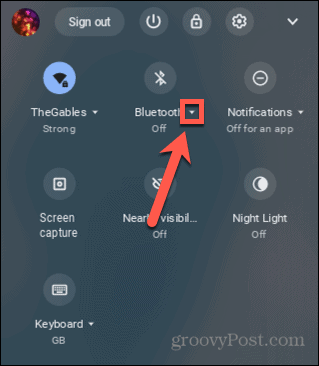
- В правом верхнем углу Bluetooth окно, нажмите на Настройки значок.
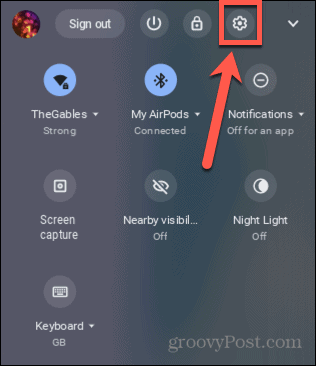
- Нажмите маленькую стрелка значок рядом с вашими AirPods под В настоящее время подключено.
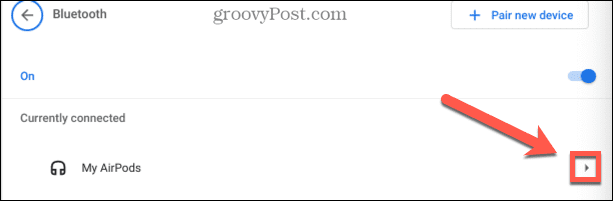
- Выбирать Забывать чтобы удалить их полностью. Щелчок Отключить отключит соединение, но AirPods все еще будут помнить на вашем Chromebook.
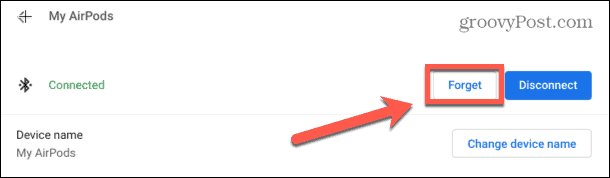
- Если вы хотите подключить их снова в любой момент, выполните действия, описанные в разделе выше.
Использование AirPods с Chromebook
Как только вы узнаете, как подключить AirPods к Chromebook, вы сможете еще больше использовать свои AirPods. Возможно, вы не сможете использовать все те же функции, что и на iPhone, но вы все равно можете получить звук отличного качества с AirPods на Chromebook без необходимости использования проводов.
У вас есть другие устройства с возможностью подключения по Bluetooth? Вы также можете использовать их со своими AirPods. Например, вы можете легко подключите свои AirPods к вашему Mac (в конце концов, это устройство Apple).
Также можно подключите свои AirPods к ПК с Windows 11. Вы можете даже подключите свои AirPods к устройствам Android, используя сторонние приложения, чтобы предоставить вам некоторые функции, которые пользователи iPhone считают само собой разумеющимися.
Как найти ключ продукта Windows 11
Если вам нужно перенести ключ продукта Windows 11 или просто выполнить чистую установку ОС,...
Как очистить кэш Google Chrome, файлы cookie и историю просмотров
Chrome отлично сохраняет вашу историю посещенных страниц, кеш и файлы cookie, чтобы оптимизировать работу вашего браузера в Интернете. Ее, как...
Сопоставление цен в магазине: как получить онлайн-цены при совершении покупок в магазине
Покупка в магазине не означает, что вы должны платить более высокие цены. Благодаря гарантиям соответствия цен вы можете получать онлайн-скидки при совершении покупок в...
